注:第四步为必须完成,否则输入字符不正确,导致填写安装信息时出错。 安装完成后需回到HVM reinstallation 页面 将bootoder选择为1.HDD|2.CD即可正常启动,不再进入安装页面。
第一步:
登陆:https://de.vps77.com
第二步:
选择挂载镜像(本文以安装CentOS6为例)

点击HVM reinstallation后,会出现如上界面,在第二个箭头所指处选择镜像。
选择后点击change保存。
第三步:
回到Overview获取你VPS的vnc链接信息
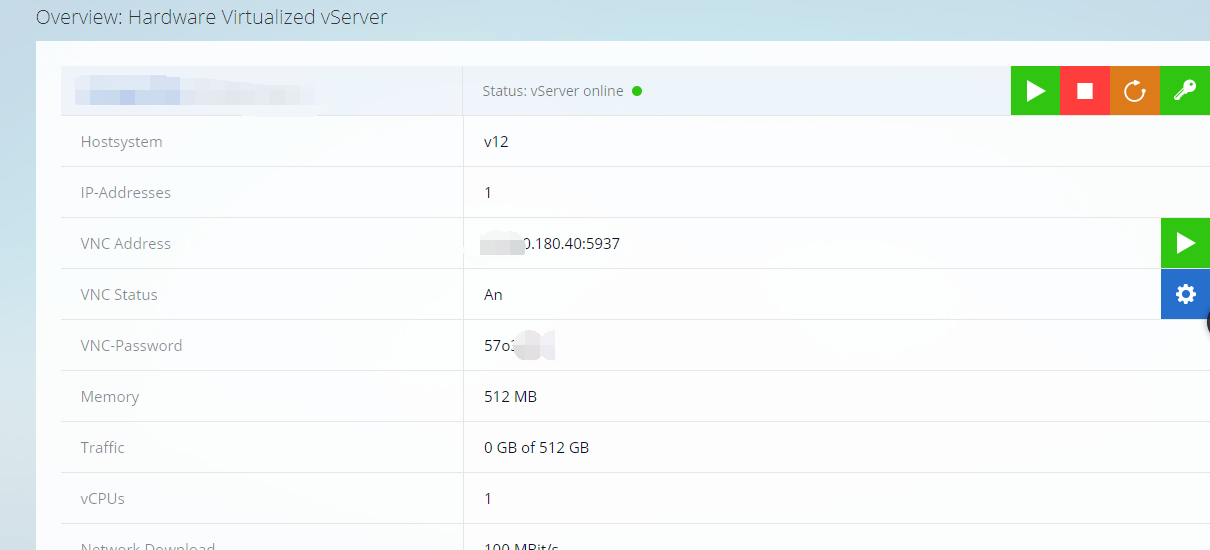
选择合适的工具连接到vnc。
注:面板的网页vnc不可用
第四步(重要):
在Windows中添加德语键盘输入:
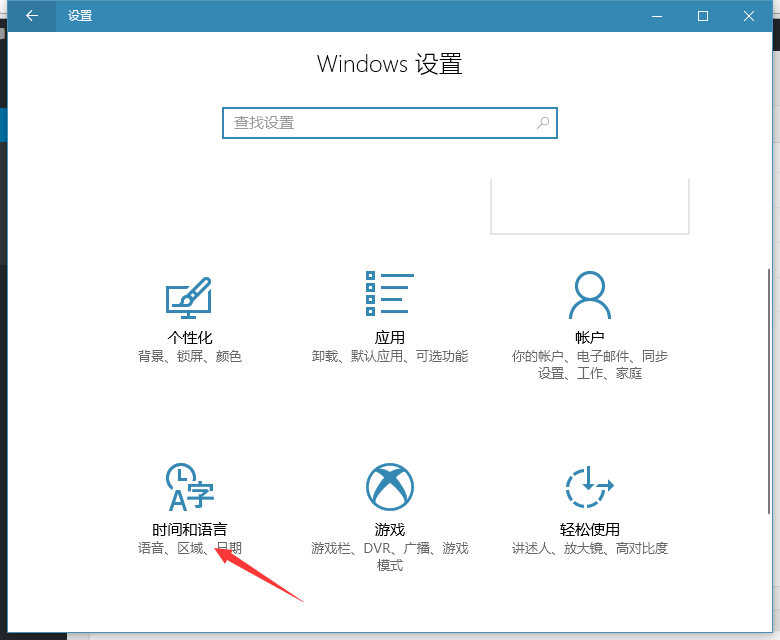
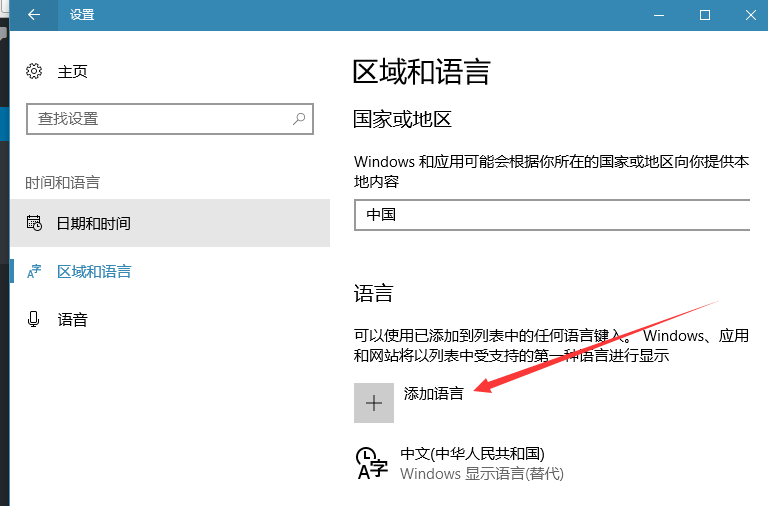
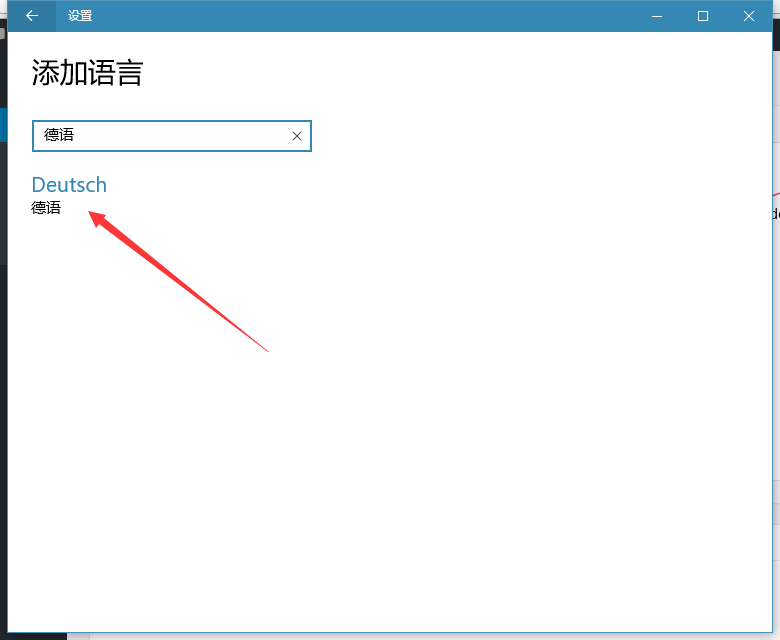
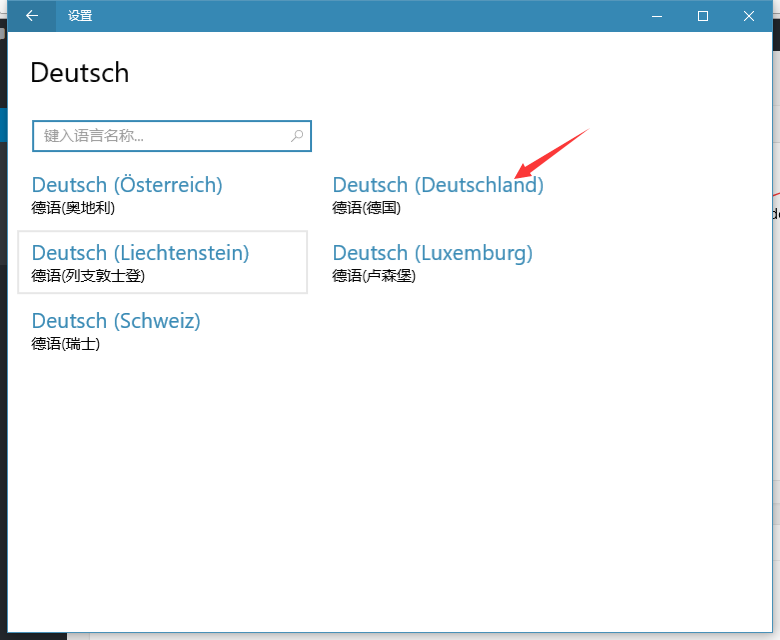
点击后等待安装完成,完成后需要将windows的语言输入换为德语:
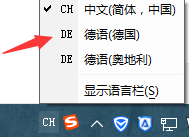
这样既可正常键入字符。
以下为安装系统步骤:
0.进入界面后直接选者第一个 (这里忘记切图了,抱歉)
1.选择URL(你懂的不解释)
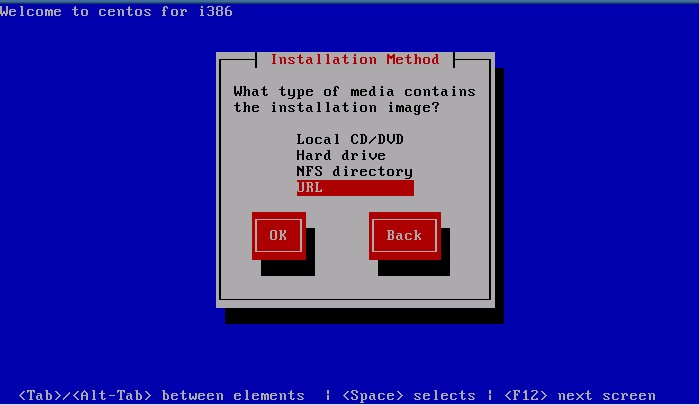
2.这里选择手动分配IP 去掉IPV6 现在IPV6还是在实验室里面用呢!咱们还用不上!嘎嘎。。
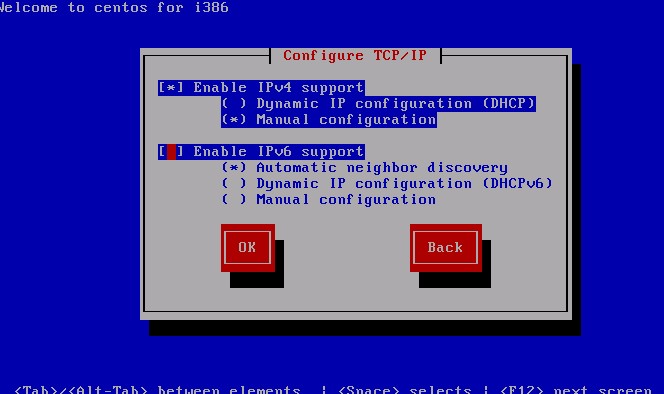
3.这里要提醒的是一定要配置DNS 也就是Name Server 我开始就是习惯性的不配置所以后面老是提示无法验证,就配置谷歌的DNS吧8.8.8.8以为是网络安装所有这个是必须的。网关和ip等信息在de.vps77.com控制面板中的IP-Overveiw中可以获取。
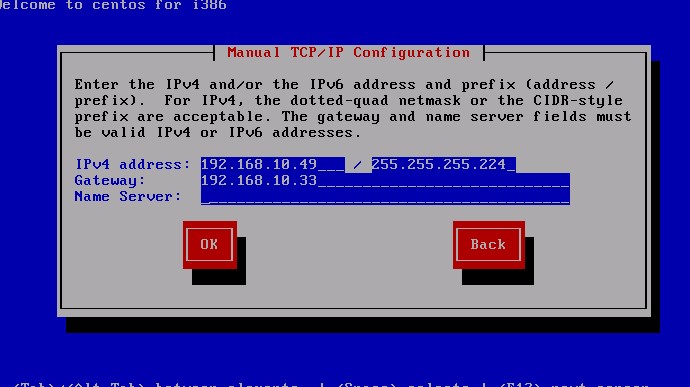
4.这里也忘记切图了非常抱歉,其实只要在最上面输入
32 bit: http://mirror.centos.org/centos/6/os/i386/
64 bit: http://mirror.centos.org/centos/6/os/x86_64/
这个URL就可以了下面的不要选(运气好到了一张干净的切图,在——里面输入上面那的URL后直接下一步就可以了)
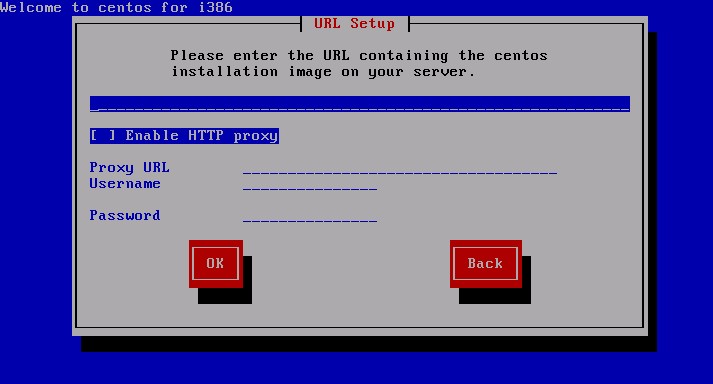
5.接下来就会自动去官网下载最基本的文件
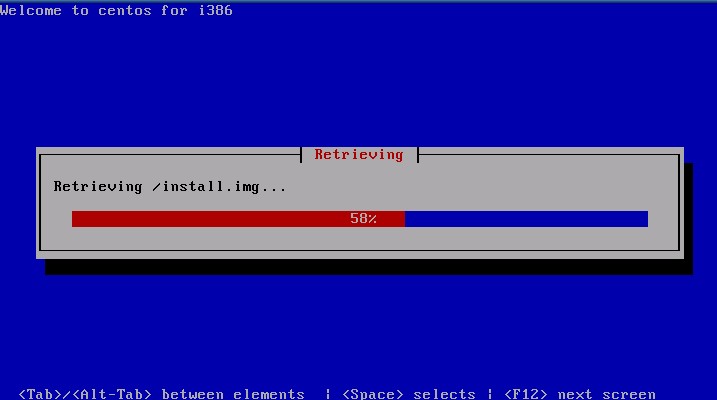
6.然后就是我们熟悉的界面了选者安装语言(我选者的是E文太简单不上图了 嘎嘎。。)
7.选择键盘模式(一般都是美式键盘,默认)
8.然后选择默认就可以了(第一项)下一步
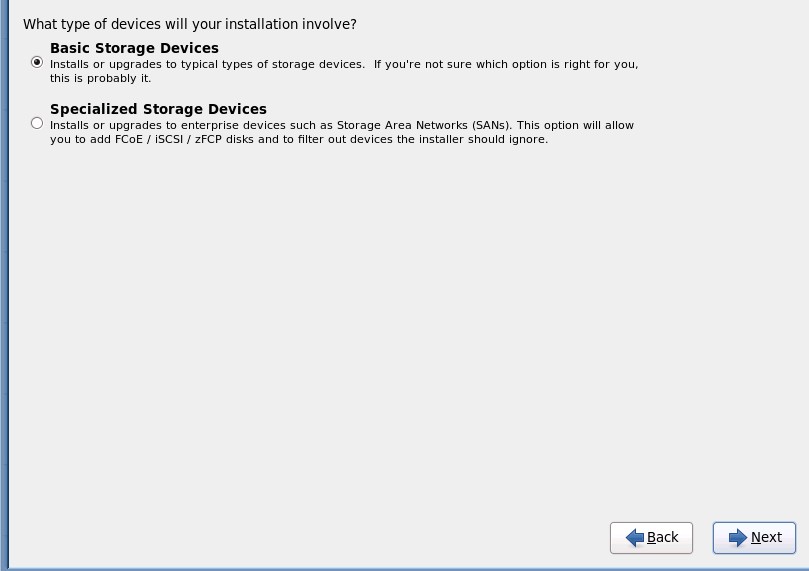
9.然选择re-initialize all
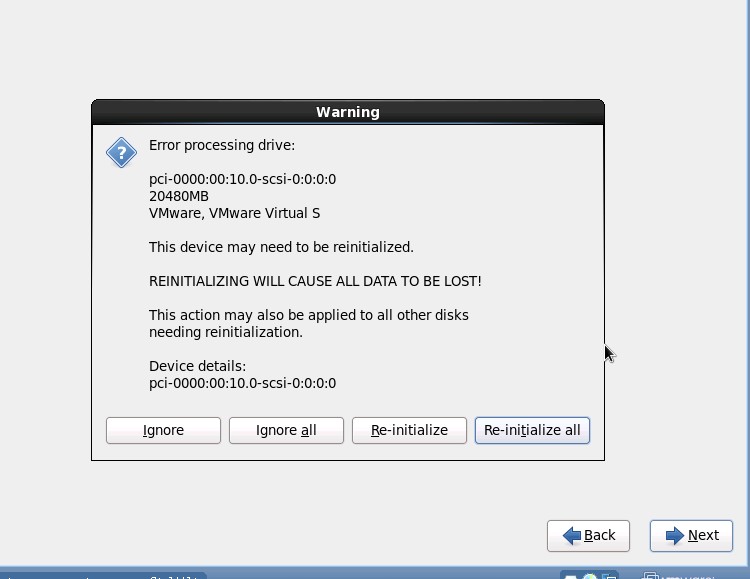
10.选择时区啥的(不用切图了默认就好!如果默认时区不对的话自己下拉菜单找下就好)
11.选择分区方式,我是让他使用整个硬盘自动分区 (忘记切图…这个可以根据自己的需求去选择)
12.分区过程
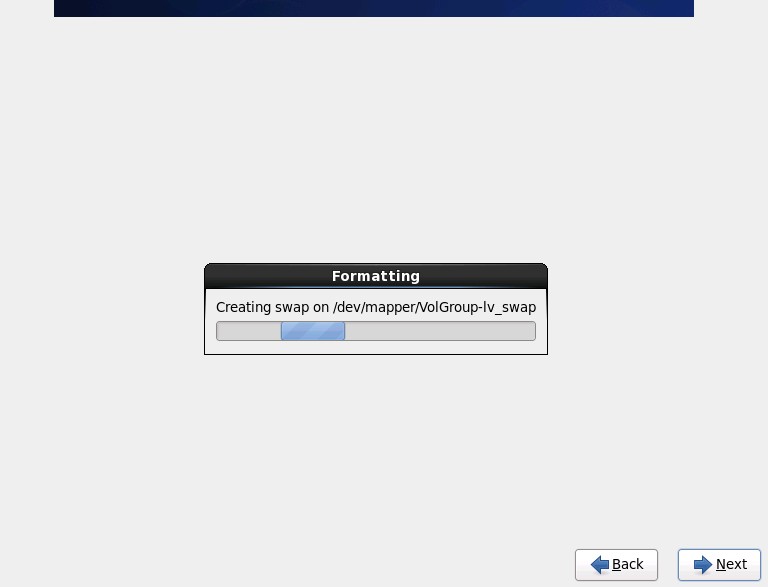
12.选择安装方式 一般都是选择最小安装方式也就是minimal(因为选择netinstall就是要节省时间少下写东西)
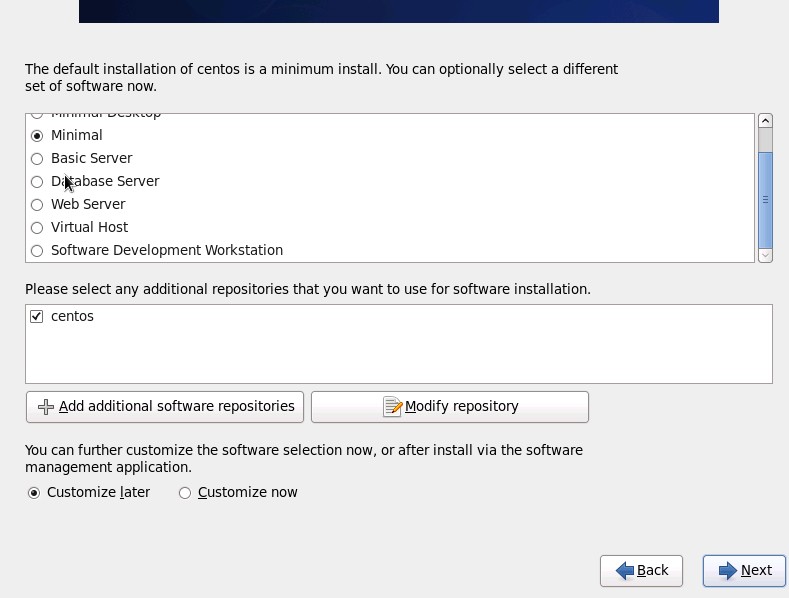
13.接着就是漫长的等待了 下载安装完后会自动提示你重启直接点击reboot
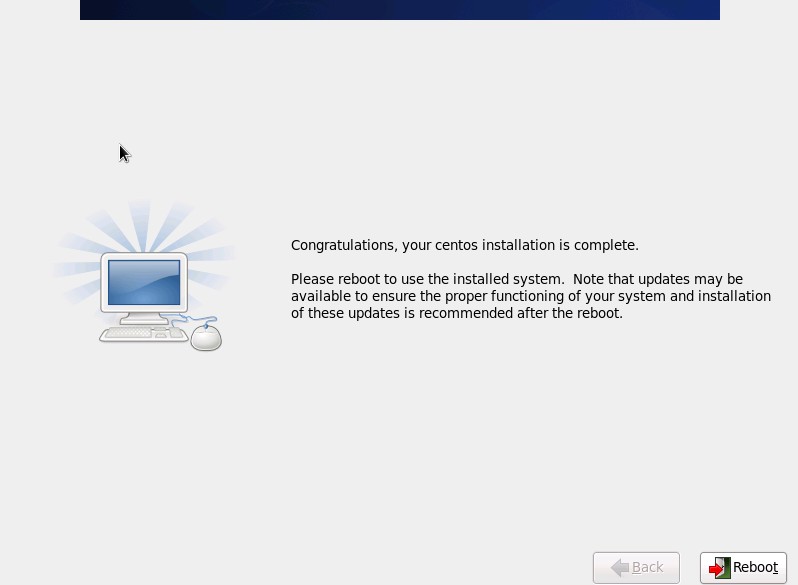
安装就完成了
此教程部分见解:http://www.btfw.org/linux/17.html